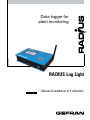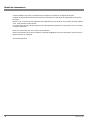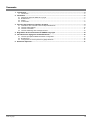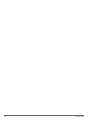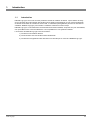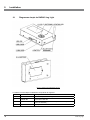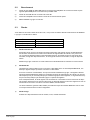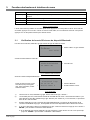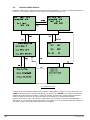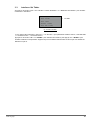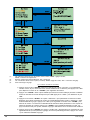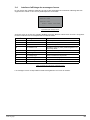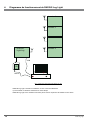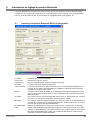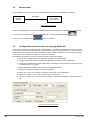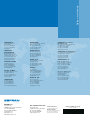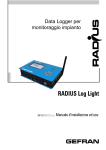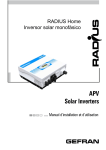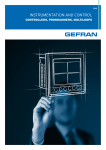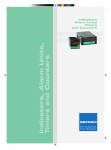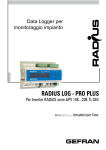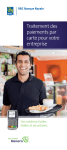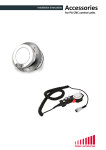Download RADIUS Log Light
Transcript
Data logger for plant monitoring RADIUS Log Light .... Manuel d’installation et d’utilisation Avant de commencer Avant l’installation du produit, lire attentivement le chapitre concernant les consignes de sécurité. Pendant sa période de fonctionnement conserver la notice dans un endroit sûr et à disposition du personnel technique. Gefran S.p.A. se réserve le droit d’apporter des modifications et des variations aux produits, données et dimensions, à tout moment et sans préavis. Les informations fournies servent uniquement à la description des produits et ne peuvent en aucun cas revêtir un aspect contractuel. Nous vous remercions pour avoir choisi un produit Gefran. Nous serons heureux de recevoir à l’adresse e-mail [email protected] toute information qui pourrait nous aider à améliorer ce catalogue. Tous droits réservés.S 2 Radius Log Light Sommaire 1. Introduction...........................................................................................................................................5 1.1 Introduction.....................................................................................................................................................5 2. Installation..............................................................................................................................................6 2.1 2.2 2.3 2.4 Diagramme simple de RADIUS Log Light .....................................................................................................6 Branchement..................................................................................................................................................7 Diodes.............................................................................................................................................................7 Accessories....................................................................................................................................................8 3. Fonction des boutons et interface du menu.......................................................................................9 3.1 3.2 3.3 3.4 Vérification de la carte SD et scan du dispositif Bluetooth.............................................................................9 Interface «Main Status»................................................................................................................................10 Interface «Set Table».................................................................................................................................... 11 Interface d’affichage des messages d’erreur................................................................................................13 4. Diagramme de fonctionnement de RADIUS Log Light . ..................................................................14 5. Introduction au réglage du module Bluetooth..................................................................................15 5.1 Interface principale de Bluetooth RS232 Configuration................................................................................15 5.2 Branchement................................................................................................................................................16 5.3 Configuration du mot de passe de cryptage Bluetooth.................................................................................16 6. Questions-réponses............................................................................................................................17 Radius Log Light 3 4 Radius Log Light 1. Introduction 1.1 Introduction RADIUS Log Light est un tout nouveau produit de contrôle de variateur de Gefran. Il peut collecter et analyser les données de fonctionnement des variateurs d’une station photovoltaïque via une connexion Bluetooth et afficher les données de contrôle sur l’écran LCD ; et l’utilisateur peut également parcourir les données sur ordinateur. RADIUS Log Light peut contrôler 4 variateurs maximum en même temps. RADIUS Log Light a une interface de communication de données standard, composée d’un port série RS232, d’un port USB et d’une connexion Bluetooth. Il est compatible avec vos systèmes existants. Les fonctions de RADIUS Log Light sont les suivantes : 1) Contrôle et commande à distance 2) Communication avec les variateurs APV via Bluetooth 3) Contrôle de l’enregistrement des données sur la carte SD qui se connecte à RADIUS Log Light . Radius Log Light 5 2. Installation 2.1 Diagramme simple de RADIUS Log Light Figure 2.1 Diagramme simple de RADIUS Log Light Le tableau suivant indique les différents composants de l’appareil: Numéro Nom Description 1 RS-232 Pour mise à jour du micrologiciel 2 CARTE SD Connecteur carte SD 3 MINI USB Alimentation ou charge de batterie par MINI USB (câble fourni en standard) 4 COMMUTATEUR Interrupteur de mise en marche/d’arrêt 6 Radius Log Light 2.2 Branchement 1) Insérer la prise USB du câble USB dans le connecteur de l’adaptateur de courant et insérer la prise opposée (MINI USB) dans le connecteur du port MINI USB. 2) Insérer la carte SD dans le connecteur de carte SD. 3) Connecter l’adaptateur de courant à la sortie de courant du réseau public. 4) Mettre RADIUS Log Light en marche. 2.3 Diodes Trois diodes se trouvent à droite de l’écran LCD ; vous pouvez connaître l’état de fonctionnement de RADIUS Log Light en vérifiant les 3 diodes. Radius Log Light La diode s’allume Fonction BT Power (Puissance BT) Indique l’état des modules Bluetooth BT State (État BT) Indique l’état de la connexion Bluetooth Charge Indique l’état de charge 1) Diode Puissance BT Si la diode clique une fois à quelques secondes d’intervalle, cela signifie que les modules Bluetooth fonctionnent correctement. En fonction de l’intervalle de clignotement de la diode, vous pouvez savoir s’il s’agit du dispositif maître ou des dispositifs esclaves. Si la diode clique une fois toutes les 2 secondes, il s’agit d’un dispositif esclave ; si elle clignote toutes les 5 secondes, il s’agit du dispositif maître. RADIUS Log Light fonctionne en mode maître et le module Bluetooth du variateur en mode esclave. 2) Diode État BT Une diode qui s’allume indique qu’une connexion a été établie avec un autre dispositif Bluetooth, une diode qui clignote indique qu’aucune connexion n’a été établie. Si aucune connexion n’a été établie, vous pouvez vérifier si RADIUS Log Light a enregistré l’adresse logique du dispositif Bluetooth apparié en analysant les temps de clignotement de la diode. Un clignotement rapide (2 fois par seconde) indique que l’adresse logique a été enregistrée, un clignotement lent (1 fois par seconde) indique que l’adresse logique n’a pas été enregistrée. Pour le dispositif maître, la diode clignote une fois toutes les 2 secondes lors de la recherche du dispositif, clignote rapidement 4 fois par seconde lorsqu’un dispositif apparié est trouvé et clignote une fois au moment de la connexion. Une fois la connexion établie, la diode s’éteint. Les deux indicateurs (puissance BT, état BT) sont éteints lorsque les modules Bluetooth sont en veille ou lorsqu’ils fonctionnent en mode Configuration. 3) Diode Charge S’allume si le dispositif est branché au secteur, sinon, la diode est éteinte. 7 2.4 Accessories Les accessoires (inclus en standard) incluent un adaptateur de courant, un câble USB et une carte USB. 1) de courant: 2) Câble USB: 3) Carte SD: 8 Radius Log Light 3. Fonction des boutons et interface du menu Bouton Fonction UP (HAUT) Option pour se déplacer vers le haut, déplacer le curseur sur un paramètre, faire des changements DOWN (BAS) Option pour descendre, augmenter une valeur de paramètre ESC Permet de revenir au menu précédent, de confirmer un réglage, de basculer sur l’interface ENTER Permet d’accéder au menu, de confirmer une valeur de paramètre Tableau 3.1 Fonction des boutons L’écran LCD s’allume pendant 15 secondes après avoir appuyé sur l’un des quatre boutons. Au bout de 60 secondes, appuyer sur un bouton. L’écran se met en mode veille, rien ne s’affiche à l’écran et vous pouvez appuyer sur l’un des quatre boutons pour allumer l’écran. 3.1 Vérification de la carte SD et scan du dispositif Bluetooth Une fois mis en marche, RADIUS Log Light affiche le logo de Gefran à l’écran: Gefran < Affiche « Gefran » en gros caractères SdSdSdSdSdSdSdSd SD CARD: NC < Check SD card < < État Scan Bluetooth APV Solar Vérifier ensuite l’état de la carte SD. Fig. 3.1 Vérification de l’état de la carte SD Scanner ensuite le dispositif Bluetooth. Indique, de gauche à droite : temps de recherche, temps d’enregistrement, temps d’annulation, nombre d’adresses valides > Bluetooth logo xx xx xx xx Active Num: 0 Nombre variateurs connect Fig. 3.2 Scan Bluetooth 1) Une fois mis en route, RADIUS Log Light affiche d’abord le logo « Gefran ». 2) 10 secondes plus tard, il faut vérifier l’état de la carte SD dans le menu « Check SD card status » (Vérifier l’état de la carte SD). RADIUS Log Light démarre pour vérifier s’il y a une carte SD ; le processus dure de 30 à 120 secondes. 3) Ensuite, RADIUS Log Light recherche des dispositifs Bluetooth. Les temps de déconnexion et de connexion de RADIUS Log Light , les dispositifs trouvés et les dispositifs actifs s’afficheront à l’écran. 4) a. Si aucun dispositif n’a été trouvé, RADIUS Log Light continuera à chercher. Appuyer sur le bouton « ENTER » pour accéder à l’interface « Main Status ». b. Si un dispositif a été trouvé, RADIUS Log Light affichera « Check Finish » à la fin. Vous pouvez appuyer sur «ENTER » pour accéder à l’interface « Main Status». Radius Log Light 9 3.2 Interface «Main Status» L’interface « Main Status » affiche l’état de fonctionnement des variateurs, le numéro de série des variateurs, la tension PV, le courant PV, la tension CA, le courant CA, la puissance de sortie, etc. (*1) Affiche automatiquement une erreur qui se produit Fig. 3.3 Interface «Main Status» L’énergie de tous les variateurs s’affiche dans l’interface « Main Status ». Appuyer sur les boutons « UP » et « DOWN » pour sélectionner le variateur sélectionné, puis appuyer sur « ENTER » pour vérifier les paramètres détaillés de fonctionnement du variateur, comme par exemple, la tension et le courant d’entrée du panneau solaire, la tension de sortie CA, le courant de sortie CA, l’énergie du jour, l’énergie totale produite. Appuyer sur le bouton « ESC » de l’interface « Main Status » pour accéder à l’interface « Main Message ». « Active Num: X » correspond au numéro de contrôle, « ALL PWR: xx W » à la puissance totale des variateurs, « ALL ENG: xx KWH » à l’énergie totale produite par les variateurs . 10 Radius Log Light 3.3 Interface «Set Table» Appuyer sur le bouton « ESC » sur l’interface « Check SD Status » ou « Bluetooth Scan Status » pour accéder à l’interface « Set Table ». Set Table Set Time Set USB Reset Comm Set BT Code < Set Table Fig. 3.4 Interface «Set Table» Il y a 4 options dans l’interface « Set Time ». « 01 Set Time » pour paramétrer la date et l’heure, « 002 Set USB », « 03 Reset Comm », « 04 Set BT Code ». Appuyer sur le bouton « UP » ou « DOWN » pour sélectionner l’élément, puis appuyer sur « ENTER » pour accéder à l’élément correspondant. Supposons que vous sélectionniez de haut en bas et que vous traitiez les éléments un par un. Radius Log Light 11 (1) (2) (3) (4) “UP”: Sélection de l’année, du mois, des données, heures, minutes; “DOWN”: réglage de la valeur; “ENTER”: confirmation et enregistrement. Role Num: réglage numéro dispositif Bluetooth. “ESC” redémarrage “UP”: sélection des chiffres du mot de passe (à 4 chiffres); “DOWN”: réglage de la valeur; “Enter”: confirmation du réglage “ESC” redémarrage de Log Light Fig. 3.5 Interface « Set Table » et sous-interface 1) Appuyer sur le bouton « ENTER » après avoir sélectionné l’option « Set Time » pour paramétrer l’année, le mois, le jour, les heures et les minutes. Sélectionner un élément, puis appuyer sur « UP » pour déplacer le curseur et sur « DOWN » pour augmenter les valeurs. 2) Appuyer sur « ENTER » dans l’option SetUSB pour activer la fonction USB qui permet à l’ordinateur de lire les données de la carte SD depuis le port USB. Appuyer sur « ESC » pour désactiver le port USB. 3) Appuyer sur le bouton « ENTER » de l’option « SetComm » pour paramétrer le numéro du module Bluetooth. Vous devez paramétrer le numéro du module Bluetooth dans l’option « SetComm » avant d’utiliser RADIUS Log Light . Appuyer sur « UP » pour augmenter le numéro et sur « DOWN » pour diminuer le numéro. Le numéro du module Bluetooth doit être d’abord paramétré ou vous risquez de perdre les données de contrôle. Appuyer sur « ENTER » pour réinitialiser RADIUS Log Light . Appuyer ensuite sur ESC pour quitter ; RADIUS Log Light redémarrera et se connectera aux variateurs. 4) Appuyer sur le bouton « ENTER » de l’option « Set BT code » sélectionnée pour paramétrer le code apparié Bluetooth (mot de passe de cryptage). Une fois le paramétrage terminé, appuyer sur « ESC » pour redémarrer RADIUS Log Light . 12 Radius Log Light 3.4 Interface d’affichage des messages d’erreur En cas d’erreur des variateurs, RADIUS Log Light active automatiquement l’interface d’affichage des messages d’erreur et émet un son continu pendant près de 10 secondes. Error:100 Error:122 Auto Test Failed …… Fig 3.6 Affichage des messages d’erreur Après une erreur au niveau d’un variateur, RADIUS Log Light affiche le code d’erreur à l’écran. Les significations des codes d’erreur sont indiquées dans le tableau suivant. Code d’erreur Affichage du variateur Signification 0~22 Error: 100+x par exemple : Error:100 ou Error:122 23 Auto Test Failed Auto-test interrompu 24 No AC Connection Le réseau n’a pas été connecté 25 PV Isolation Low Impédance entre les pôles positifs/négatifs PV et la terre trop faible 26 Residual I High Courant résiduel trop élevé 27 Output High DCI Valeur CC élevée sur sortie CA 28 PV Voltage High Tension d’entrée PV trop élevée 29 AC V Outrange Tension CA hors plage 30 AC F Outrange Fréquence CA hors plage 31 Module Hot Température du variateur élevée Tableau 3.2 Affichage des codes d’erreur sur RADIUS Log Light Les messages d’erreur correspondants s’afficheront également sur l’écran du variateur. Radius Log Light 13 4. Diagramme de fonctionnement de RADIUS Log Light Inverter 1 Inverter 2 Inverter 3 Inverter 4 RADIUS Light Log USB SD card RS232 Fig. 4.1 Diagramme de fonctionnement de RADIUS Log Light RADIUS Log Light contrôle les variateurs via une connexion Bluetooth. Il peut contrôler 4 variateurs maximum en même temps. RADIUS Log Light et le variateur ne doivent pas se trouver à plus de 100 mètres l’un de l’autre. 14 Radius Log Light 5. Introduction au réglage du module Bluetooth Le module Bluetooth est un matériel qui doit être inséré dans le port RS232 du variateur. Bluetooth RS232 Configuration est un logiciel de configuration du module Bluetooth. Il peut configurer le nom du module Bluetooth, le mode de contrôle de flux, le mot de passe de cryptage Bluetooth (code apparié), etc. 5.1 Interface principale de Bluetooth RS232 Configuration Fig. 5.1 Interface principale de Bluetooth RS232 Configuration Port Num : Flow Control : Device Name : Baud rate : Class of Device : Numéro du port série de l’ordinateur Sélectionner « None » (Aucun) Nom du module Bluetooth indiqué sur RADIUS Log Light Le débit en bauds par défaut est 9600 baud. La paire de communication du Bluetooth doit avoir un code de catégorie identique. Si ce n’est pas le cas, régler le dispositif maître sur ox000000 ; le dispositif esclave peut être configuré sur n’importe quelle valeur. Master : Configurer comme dispositif maître. Si les dispositifs communiquent via Bluetooth, il faut que l’un soit le maître et l’autre l’esclave. Les modules Bluetooth fonctionnent comme un dispositif esclave. Encryption : Si la case est cochée, la paire de dispositifs doivent avoir un mot de passe pour communiquer entre eux ; les données transférées seront également cryptées. Bind Addr : Lier l’adresse ou lier à un dispositif apparié. Si la case est cochée, le module Bluetooth ne peut plus être connecté par un autre dispositif Bluetooth. Si elle est décochée, il peut être connecté par n’importe quel dispositif Bluetooth. Bound BD Addr : Rechercher l’adresse liée en cliquant sur « Search Device » (Rechercher un dispositif) Clear : Effacer l’adresse Bluetooth appariée déjà enregistrée. Quand il est connecté à une autre adresse, le module Bluetooth a enregistré l’adresse. Ceci bloque la tentative de connexion des autres dispositifs Bluetooth. Grâce à la procédure d’effacement, le module peut se connecter à nouveau à d’autres dispositifs. Radius Log Light 15 5.2 Branchement Voici un diagramme de connexion entre le module Bluetooth et le port série RS232 de l’ordinateur. Câble RS232 Module Bluetooth Port série RS232 de l’ordinateur Fig. 5.2 Diagramme de connexion Utiliser un câble RS232 pour connecter le module Bluetooth au port RS232 de l’ordinateur. Le problème est que le port de l’ordinateur et le port du module Bluetooth sont des ports RS232 femelle il faut donc un port RS232 mâle 5.3 , pour les connecter. Configuration du mot de passe de cryptage Bluetooth Il existe deux modes de fonctionnement du module Bluetooth : le mode Configuration et le mode Communication. Vous pouvez basculer entre les modes en appuyant sur le petit bouton du module. Vous devez laisser le module Bluetooth fonctionner en mode Configuration avant de régler le paramètre. Une fois terminé, appuyer sur le bouton pour rebasculer le module en mode Communication. Suivre l’étape suivante pour vérifier ou configurer le mot de passe de cryptage 1) Connecter le module Bluetooth à l’ordinateur au moyen d’un câble RS232. 2) Appuyer sur le bouton Mode du module pour basculer le module en mode Configuration. 3) Lancer le logiciel Bluetooth RS232 Configuration, sélectionner le bon numéro de port série et régler le contrôle de flux sur « None ». 4) Cliquer d’abord sur « Query » pour vérifier les paramètres existants. 5) Puis cocher la case Cryptage et saisir le mot de passe. 6) Cliquer sur « Set » pour appliquer et patienter jusqu’à la fin de la configuration. 7) Cliquer sur « Query » pour vérifier le résultat de la configuration. 8) Appuyer à nouveau sur le bouton Mode du module pour basculer le module en mode Communication. Fig. 5.3 Mot de passe de cryptage Bluetooth 16 Radius Log Light 6. Questions-réponses 1) Pourquoi RADIUS Log Light ne se connecte-t-il pas au variateur (avec le module Bluetooth) ? 1. Le mot de passe de cryptage (code apparié) est différent. Vérifier le mot de passe de cryptage du module Bluetooth en cliquant sur « Bluetooth RS232 Configuration ». Entrer dans l’interface « Set BT code » et chercher le mot de passe du module RADIUS Log Light . Le vérifier et le corriger. 2. Le module Bluetooth est en mode Configuration (les deux voyants Bluetooth sont éteints). Appuyer sur le petit bouton pour faire fonctionner le module en mode Communication (les deux voyants clignotent). 3. Si le problème persiste, entrer dans l’interface « Reset COMM » et réinitialiser le module RADIUS Log Light . 2) Pourquoi RADIUS Log Light n’écrit-il aucune donnée sur la carte SD ? 1. Il y a un interrupteur d’écriture LOCK (Bloquer) à côté de la carte SD. Vérifier si la carte SD a été bloquée, mettre l’interrupteur LOCK sur l’autre position (de l’autre côté). 2. Vérifier que le numéro de votre module Bluetooth a été correctement configuré. Vous devez le configurer sur le numéro Bluetooth en cours d’utilisation. Radius Log Light 17 Gefran worldwide GEFRAN BENELUX Lammerdries-Zuid, 14A B-2250 OLEN Ph. +32 (0) 14248181 Fax. +32 (0) 14248180 [email protected] GEFRAN FRANCE 4, rue Jean Desparmet - BP 8237 69355 LYON Cedex 08 Ph. +33 (0) 478770300 Fax +33 (0) 478770320 [email protected] GEFRAN BRASIL ELETROELETRÔNICA Avenida Dr. Altino Arantes, 377/379 Vila Clementino 04042-032 SÂO PAULO - SP Ph. +55 (0) 1155851133 Fax +55 (0) 1132974012 [email protected] GEFRAN SUISSE SA Rue Fritz Courvoisier 40 2302 La Chaux-de-Fonds Ph. +41 (0) 329684955 Fax +41 (0) 329683574 [email protected] GEFRAN DEUTSCHLAND Philipp-Reis-Straße 9a 63500 SELIGENSTADT Ph. +49 (0) 61828090 Fax +49 (0) 6182809222 [email protected] SIEI AREG - GERMANY Gottlieb-Daimler-Strasse 17/3 D-74385 Pleidelsheim Ph. +49 7144 89 736 0 Fax +49 7144 89 736 97 [email protected] Gefran España Josep Pla, 163 2°-6ª 08020 BARCELONA Ph. +34 934982643 Fax +34 932662713 [email protected] GEFRAN S.p.A. Via Sebina 74 25050 Provaglio d’Iseo (BS) ITALY Ph. +39 030 98881 Fax +39 030 9839063 [email protected] www.gefran.com www.radius-gefran.com GEFRAN SIEI Drives Technology (Shanghai) Co., Ltd. No. 1285, Beihe Road, Jiading District, Shanghai, China 201807 Ph. +86 21 69169898 Fax +86 21 69169333 [email protected] GEFRAN SIEI Electric (Shanghai) Pte. Ltd. No. 1285, Beihe Road, Jiading District, Shanghai, China 201807 Ph. +86 21 69169898 Fax +86 21 69169333 [email protected] GEFRAN - UK Ltd. 7 Pearson Road, Central Park TELFORD, TF2 9TX Ph. +44 (0) 845 2604555 Fax +44 (0) 845 2604556 [email protected] GEFRAN INDIA Pvt. Ltd. Head office (Pune office) Survey No: 182/1 KH, Bhukum, Paud road, Taluka – Mulshi, Pune - 411 042. MH, INDIA Ph:+91-20-3939 4400 Fax: +91-20-3939 4401 [email protected] GEFRAN Inc. 8 Lowell Avenue WINCHESTER - MA 01890 Toll Free 1-888-888-4474 Ph. +1 (781) 7295249 Fax +1 (781) 7291468 [email protected] Branch office (Mumbai office) Laxmi Palace, M.G. Road Naupada, Thane (W) 400602 Mumbai Ph. +91 22 2540 3384 Ph. +91 22 2542 6640 Fax +91 22 2542 7889 [email protected] GEFRAN SIEI - ASIA Blk. 30 Loyang way 03-19 Loyang Industrial Estate 508769 SINGAPORE Ph. +65 6 8418300 Fax. +65 6 7428300 [email protected] Drive & Motion Control Unit Via Carducci 24 21040 Gerenzano [VA] ITALY Ph. +39 02 967601 Fax +39 02 9682653 [email protected] Technical Assistance : [email protected] Customer Service : [email protected] Ph. +39 02 96760500 Fax +39 02 96760278 Manuale - RADIUS Log Light-FR Rev. 0.0 - 19-5-2011 1SLG03FR